Računalnik ne vidi bliskovnega pogona - kaj storiti?
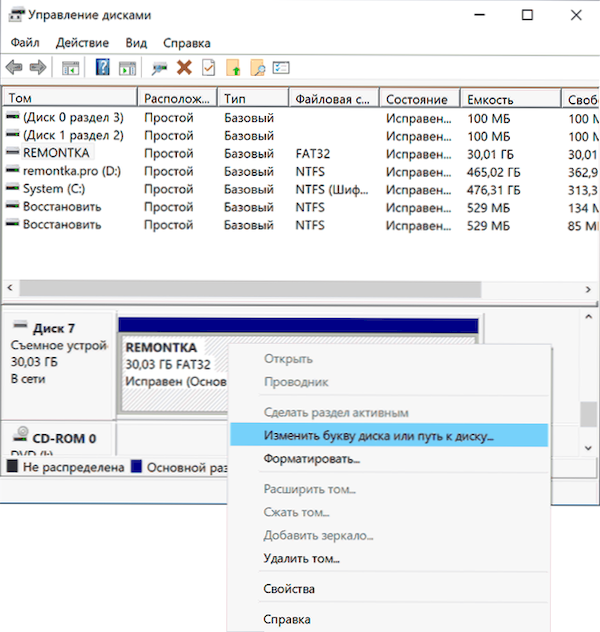
- 4030
- 528
- Ralph Price IV
V teh navodilih kaj storiti, če računalnik ali prenosnik ne vidi povezanega USB USB: sploh ga ne prikazuje (čeprav je zvok povezave) ali pa se povezuje, ampak z napakami. Najprej preproste načine za odpravljanje težave, ki lahko deluje, nato - bolj zapletene metode popravljanja težav s povezanim bliskovnega pogona. Če tiste metode, ki so opisane na začetku članka, ne bodo pomagale "ozdraviti" težavo, nadaljujte do naslednjega - dokler se težava z bliskovnim pogonom ne reši (razen če ima resne fizične škode, potem obstaja možnost nič ne bo pomagalo).
Obstaja veliko razlogov, zakaj lahko naletite na dejstvo, da računalnik ne vidi bliskovnega pogona. Težava se lahko pojavi v sistemu Windows 10, 8.1, Windows 7 ali XP. Če računalnik ne prepozna povezanega bliskovnega pogona, se to lahko manifestira na različne načine: včasih ni reakcije na povezavo, včasih je zvok zvoka, vendar se bliskavinski pogon USB ne pojavi v prevodniku, včasih je pogon vidno, vendar ga ni mogoče odpreti z različnimi napakami.
- Preprosti načini za odpravo situacije, ko računalnik ne vidi povezanega bliskovnega pogona, vendar obstaja povezava
- Preverjanje razpoložljivosti bliskovnega pogona pri upravljanju diskov
- Preverjanje v upravitelju naprav
- Ponovno namestitev krmilnikov USB
- Reševanje značilnih težav pri stiku z povezanim bliskovnim pogonom
- Druge metode za popravljanje povezave bliskovnih pogonov na osebni računalnik ali prenosnik
- Preverjanje parametrov storitve USBSTOR
- Odstranjevanje starih gonilnikov odstranljivih naprav USB
- Popravek v sistemu Windows 10, 8.1 in Windows 7
- Windows 10 po posodabljanju ali čiščenju namestitve ne vidi bliskovnega pogona
- Če bliskovni pogon USB ne vidi Windows XP
- Dodatna dejanja za reševanje problema
- Obnavljanje podatkov iz bliskovitega pogona, ki ga računalnik ali prenosnik ne vidi
- Video navodila
Računalnik ne vidi povezanega bliskovnega pogona, vendar obstaja povezava povezave - preprosti načini za odpravljanje težave
Preden začnete, bom ločeno ugotovil, da bo šlo še za primere, ko priključite USB bliskovni pogon z računalnikom ali prenosnikom z izvajanjem sistema Windows 10, 8.1, 7 ali drug operacijski sistem. Če bliskovni pogon ni viden v BIOS -u ali zagonski meni.
Tudi pred nadaljnjim postopkom in če je vaš USB pogon priključen na sprednjo ploščo računalnika, prek katerega koli USB vozlišča ali USB razširitve, toplo priporočam, da ga poskusite povezati neposredno s priključkom USB, v primeru namiznega računalnika- na zadnji plošči. V tem primeru je morda smiselno preveriti delo pogona kot na priključku USB 3.0 in USB 2.0, ne glede na to, katero različico USB podpira pogon. Če bliskovni pogon ne deluje, ko se povežete s sprednjim priključkom USB v računalniku, preverite pravilno povezavo sprednje plošče na matično ploščo.
Tudi ob prisotnosti številnih naprav, povezanih z USB (tiskalniki, kamere, mikrofoni in drugi). V primeru, da vizualno pregledate priključek na bliskovni pogon: zamašena umazanija je lahko tudi vzrok za obravnavano težavo.
Še ena pogosta preprosta možnost v sistemu Windows 10 - USB Flash Drive je vidna in pravilno deluje po ponovnem zagonu računalnika (z zagonom - ponovni zagon), vendar se po uporabi "zaključka dela" in ponovni pretvorbi (ali pretvorbe računalnika v spanje/ spanje Giberonia). V tem primeru poskusite onemogočiti funkcijo hitrega začetka sistema Windows 10, znova zaženite sistem in preverite, ali je to rešilo težavo.
Preverite, ali računalnik vidi povezan bliskovni pogon na upravljanje Discmgmt.MSC)
Zaženite pripomoček za nadzor diska v eni od naslednjih metod:
- Pritisnite tipke Win+r, Vstopite Diskmgmt.MSC V oknu "Izvajajte in kliknite Enter.
- V sistemu Windows 10 kliknite gumb "Start" z desnim gumbom in izberite "Upravljanje diskov".
- Pojdite na nadzorno ploščo - Administracija - upravljanje računalnika - Upravljanje diskov.
V oknu za nadzor diska bodite pozorni na to, ali se bliskovni pogon pojavi in izgine, ko je povezan in odklopljen iz računalnika.
Idealna možnost je, če računalnik vidi povezan bliskovni pogon in vse razdelke na njem (ponavadi eden) v stanju "delo" in datotečnega sistema FAT32 ali NTFS ali NTFS. V tem primeru je običajno dovolj, da nanj kliknete z desnim gumbom miške, izberite v kontekstnem meniju "Spremenite črko ali pot na disk" in jo dodelite črki diska.
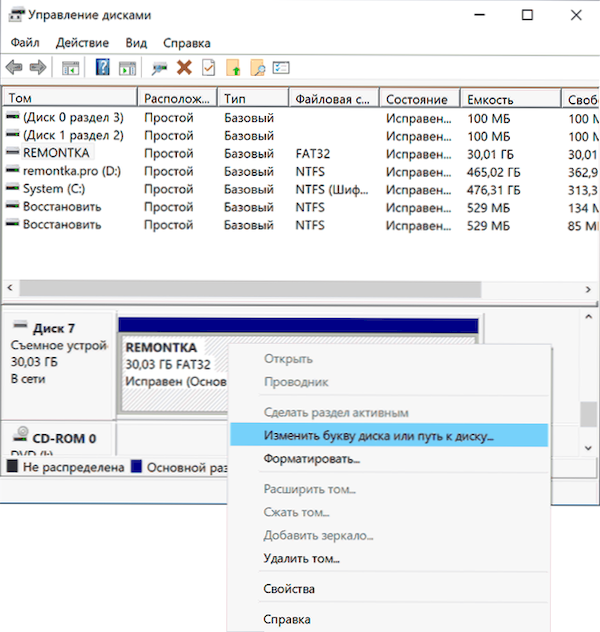
Če je razdelek napačen ali izbrisan, potem lahko v stanju vidite:
- SISTEM RAW DATE. V tem primeru uporabite ločeno navodilo, kako popraviti surovi disk.
- "Ni razdeljen". Poskusite klikniti z desnim gumbom miške in, če je tak element najdeno v meniju, izberite "Ustvari preprosto glasnost", da ustvarite razdelek in oblikujete bliskovni pogon (podatki bodo izbrisani).
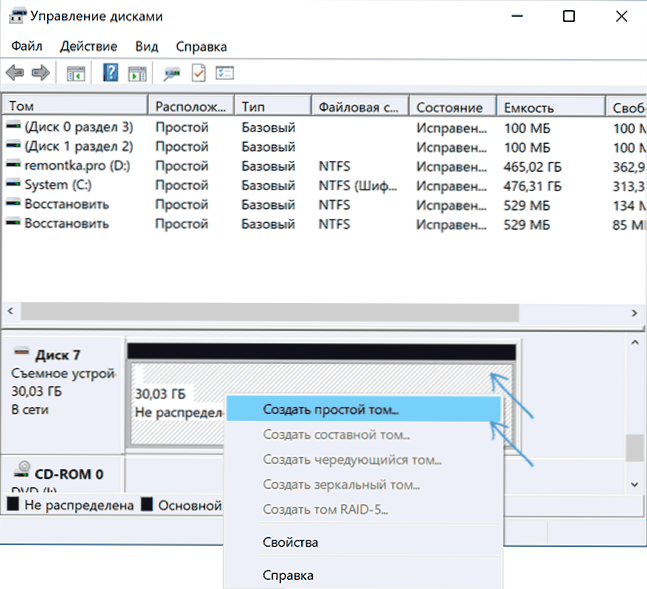
- Če poleg imena (disk in številka) vidite puščico na levi strani, kliknite po imenu desnega gumba miške in preverite, ali je na voljo »Inicializirajte disk«.
Če je v pripomočku za krmiljenje diska za vaš bliskovni pogon prikazana "neznana" ali "ni inicializirana" in je en razdelek "ni razdeljen", to lahko pomeni, da je bliskovni pogon poškodovan in poskusite z obnovitvijo podatkov (več o tem v članku). Možna je tudi druga možnost - na bliskovnem pogonu ste naredili več razdelkov (samodejno jih lahko ustvarite, na primer nekaj programov za ustvarjanje zagonskih flash pogonov). Tu lahko pomagate materialu, kako odstraniti odseke na bliskovnem pogonu.
USB napaka Preverjanje pogona v upravitelju naprav
Poskusite iti do upravitelja naprav in preverite stanje in prisotnost priključenega bliskovnega pogona tam:
- Pritisnite tipke Win+r, Vstopite Diskmgmt.MSC in kliknite Enter, da odprete upravitelja naprav.
- Poglejte, če je vaš bliskovni pogon prikazan kot neznana naprava, naprava z napako (z rumeno klicajsko oznako) ali v razdelku »Druge naprave« (kot na posnetku zaslona) - pogon lahko tam pokličete s svojim pravim imenom ali kot nepozabna naprava za USB.
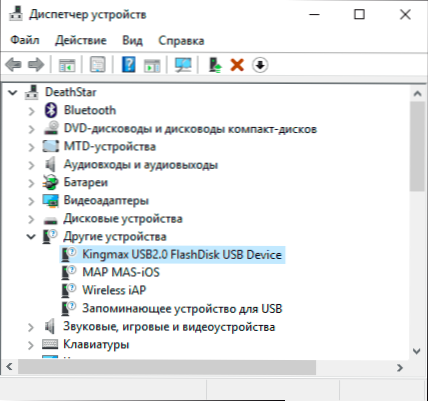
- USB pristranskost z napako je mogoče prikazati tudi v razdelku "Krmilniki USB".
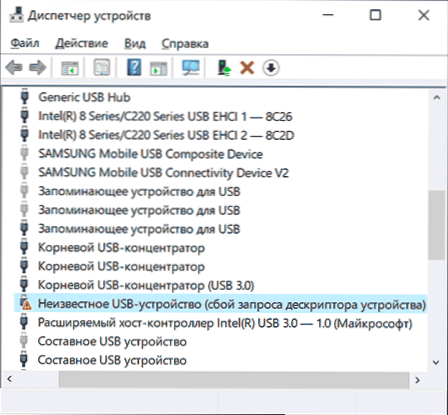
- Če je takšna naprava na zalogi, kliknite na to napravo z desnim gumbom miške, v kontekstnem meniju izberite element "Delete" in ko v meniju odstranite v dispečerju naprave. Morda bo to dejanje dovolj, da se vaš bliskovni pogon prikaže v prevodniku Windows in je na voljo.

- Če se naprava po dejanju še naprej prikazuje z napako, odprite lastnosti te naprave (desni kliko in izbira elementa "lastnosti" v kontekstnem meniju) in poglejte kodo napake v "Splošno" Oddelek - "Stanje naprave". Če je koda napake prisotna, jo poiščite. Tipične kode in posamezni materiali za reševanje problema: Neuspeh opisa deskriptorja naprave (koda 43), Windows ne more zagnati te naprave (koda 19) Naprava je nemogoče (koda 10), naprava deluje napačno (koda 31), gonilnik je poškodovan ali odsoten (koda 39). Ločeno o kodi 43: Če Flash Drive poroča o tej posebni kodi napake, če je mogoče, jo preverite v drugem računalniku ali prenosnem računalniku - če je situacija enaka, z veliko verjetnostjo, je razlog okvara strojne opreme USB pogona ali okvare njenega priključek.
In še ena pomembna točka: Če v dispečerju naprave obstajajo neznane naprave ali napake, tudi ne da bi priključili bliskovni pogon USB, morda razlog, da bliskovni pogon v tem ni viden in morate namestiti gonilnike teh naprav (pogosto govorimo o krmilnikih USB/ koncentratorji). Če želite to narediti. Še več.
Ponovna namestitev krmilnikov USB v upravitelju naprav
Če nič od zgoraj navedenega ni pomagalo, medtem ko računalnik ne vidi nobenih bliskovnih pogonov in ne le enega posebnega, lahko poskusite z naslednjim načinom:
- Pojdite do upravitelja naprav s pritiskom na tipke Win+r In vstop Devmgmt.MSC
- V dispečerju naprave odprite razdelek USB krmilniki
- Pozornost: Pri naslednjem dejanju lahko izklopite tipkovnico in miško praviloma, ponovni zagon računalnika reši težavo. Odstranite (skozi desni kliko.
- V dispečerju naprave izberite Action - posodobite konfiguracijo opreme.
Po večkratni namestitvi krmilnikov USB preverite, ali so pogoni USB zaslužili v računalniku ali prenosniku.
Reševanje težav pri odpiranju bliskovnega pogona
Pogost primer - bliskovni pogon je še vedno viden v sistemu, vendar dostopa do njega ni mogoče dobiti iz takšnih ali drugačnih razlogov z ustreznimi sporočili o napakah. Pod seznamom navodil o najpogostejših tovrstnih napakah:
- Naprava USB ni identificirana pri priključitvi bliskovnega pogona.
- Računalnik zapiše "vstavi disk v napravo", ko poskuša odpreti bliskovni pogon.
- Ko odpre bliskovito pogon, piše, da je disk zaščiten pred snemanjem.
- Piše, kaj je treba oblikovati, saj disk ni oblikovan, vendar ni mogoče dokončati oblikovanja.
- Windows poroča, da lokacija ni na voljo, dostop pa je zavrnjen, ko poskušate odpreti bliskovni pogon.
Druge metode za popravljanje povezave USB z računalnikom ali prenosnikom
Če prejšnje možnosti ne bodo pomagale rešiti težave z vidnostjo bliskovnega pogona USB v sistemu, bomo začeli bolj zapletene metode. Pomembno: Pred začetkom priporočam, da ustvarite točko za obnovitev sistema, lahko pride v poštev, saj lahko opisana dejanja potencialno vodijo do nemotenosti in drugih naprav USB.
Preverjanje parametrov storitve USBSTOR
Če izklopite sistemsko storitev USBSTOR, se bo računalnik nehal odzvati na povezavo odstranljivih pogonov USB. Preverite parametre začetka storitve na naslednji način:
- Pojdite na urejevalnik registra s pritiskom na tipke Win+r In vstop Regedit
- Pojdite na razdelek HKEY_LOCAL_MACHINE \ System \ CurrentControlset \ servis \ USBSTOR
- Na desni strani okna urejevalnika registra preverite vrednost parametra Začetek. Če je enako 4, potem je storitev onemogočena. Dvakrat pritisnite parameter in nastavite pomen 3.
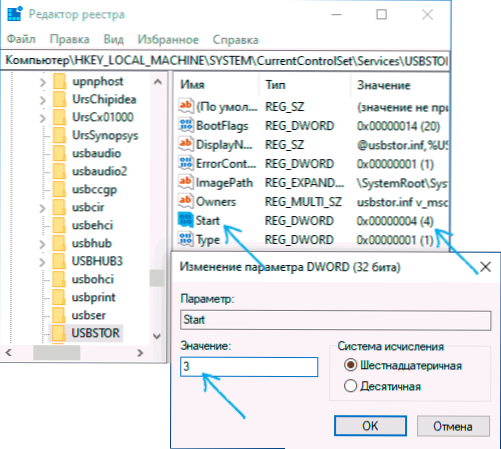
- Ponovno naloži računalnik.
Če je bil vzrok težav s povezovanjem bliskovnega pogona v nepovezani storitvi, bodo ta dejanja odpravila situacijo.
Odstranjevanje starih naprav USB
Stari gonilniki USB, ki so na voljo v sistemu Windows. Poleg tega je to lahko tudi razlog, da se računalnik znova zažene ali obesi, ko v vrata USB vstavite bliskovni pogon USB.
Dejstvo je, da Windows privzeto nastavi gonilnike za pogone USB v trenutku, ko jih prvič povežete z ustreznimi vrati. Hkrati, ko bliskovni pogon izklopi vrata, gonilnik ostane v sistemu. Pri povezovanju novega bliskovnega pogona se lahko pojavijo konflikti, da bo Windows poskušal uporabiti predhodno nameščeni gonilnik, ki ustreza temu USB -jevem vrat, vendar še en USB pogon.
Kako odstraniti stare gonilnike USB pogona:
- Izklopite računalnik ali prenosni računalnik in izklopite vse naprave za šivanje (in ne samo) USB (bliskavic, zunanji trdi diski, škrlatne kartice, spletne kamere in druge. Miška in tipkovnico lahko pustite pod pogojem, da nimajo vgrajene zapise za kartico.
- Še enkrat vklopite računalnik.
- Prenesite DriveCleanup https: // Uwe-sieber pripomoček.DE/FILES/DRIVECLEANUP.Zip (združljiv z Windows 10, 8.1 in Windows 7), razpakirajte arhiv.
- Iz razpakirane mape začnite DriveCleanup.exe želene izpuste v imenu skrbnika (desno miškino datoteko - začnite v imenu skrbnika).
- Videli boste postopek odstranitve vseh gonilnikov in zapisov o njih v registru Windows.
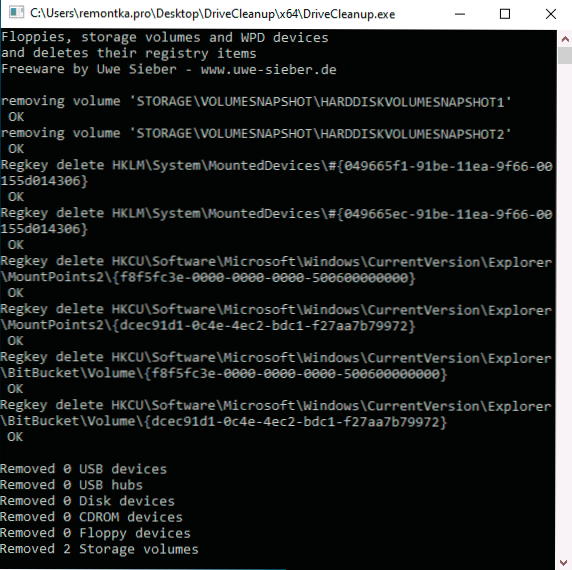
Na koncu programa znova zaženite računalnik. Zdaj, ko vstavite bliskovni pogon USB, bo Windows namestil nove gonilnike zanjo.
Še dve metodi za izvajanje iste stvari:
- Uporabite brezplačni program Privazer: Če ga zaženete v naprednem uporabniškem načinu in pojdite na razdelek »Nekateri preostali zapisi«, boste tam našli predmet za čiščenje zgodovine USB, kot na spodnjem posnetku zaslona. Podrobnosti o uporabi programa in kam ga prenesti v čiščenje člankov Windows 10, 8.1 in Windows 7 v Privazerju.
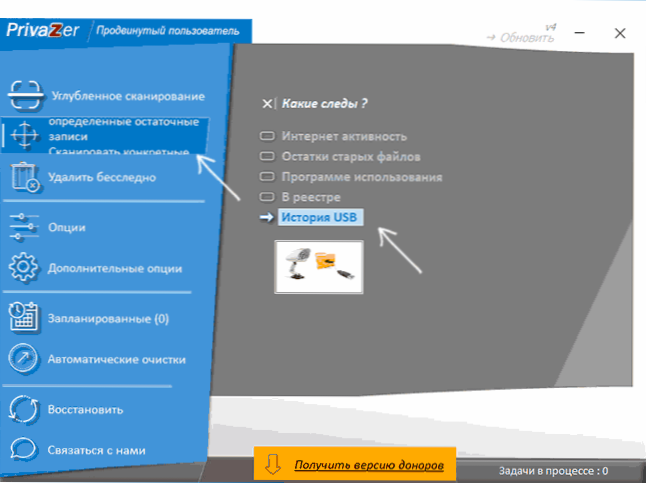
- Uporabite pripomoček USBOBBLIVON, njegova uporaba in prenos je obravnavana v "Windows 10 ne vidi bliskovnega pogona po posodobitvi" v članku.
Popravek težav pri povezovanju pogona USB v urejevalniku registra
V nekaterih primerih težave z bliskovnim pogonom v sistemu Windows 10, 8.1 in Windows 7 lahko povzročijo nekatere vnose v registru:
- Odprite urejevalnik registra, za to pritisnite tipke Win+r Na tipkovnici vnesite Regedit V oknu "Izvedite" in kliknite Enter.
- Pojdite v odsek registra
HKEY_LOCAL_MACHINE \ System \ Currentrolset \ Control \ Class \ 36fc9e60-C465-11cf-8056-444553540000
- Če je v pravi plošči urejevalnika registra v tem razdelku, si ogledate parametre z imeni Zgornji filtri In Spodnje kazni, Kliknite nanje z desnim gumbom miške in jih odstranite.
- Pojdite na razdelek
HKEY_LOCAL_MACHINE \ Software \ Politike \ Microsoft \ Windows \
- Če ta razdelek vsebuje pododdelek z imenom SEMPLETABLEDORAGEDICES, Odstrani ga.
- Ponovno naloži računalnik.
Po ponovnem zagonu računalnika poskusite znova povezati svoj bliskovni pogon USB: Če so na voljo navedeni parametri registra, bo pogon prikazan v sistemu z veliko verjetnostjo, ko jih odstranijo.
Windows 10 po posodabljanju ali namestitvi ne vidi bliskovnega pogona
Številni uporabniki se soočajo s težavo, da po posodobitvi Windows 10 iz prejšnjega OS ne prikažejo pogonov USB ali po preprosti namestitvi posodobitev na že nameščeni Windows 10. Pogosto se zgodi, da bliskovine pogone niso vidni samo z USB 2.0 ali USB 3.0 - To pomeni, da lahko domnevamo, da so vozniki na USB potrebni. Vendar pa to vedenje pogosto ne povzročajo vozniki, ampak z napačnimi zapisi v registru o prej povezanih pogonih USB.
V tem primeru lahko pomagajo brezplačni pripomoček USBOBLIVION, ki odstrani vse informacije o predhodno povezanih bliskovnih pogonih in zunanji trdi diski (pritrdilne točke pogonov USB). Pred uporabo programa toplo priporočam Ustvarite točko za obnovitev Windows 10.
Odklopite vse bliskovite pogone in druge naprave USB iz računalnika, zaženite program, označite elemente »Pravo čiščenje« in »Shrani Regish Rams«, nato pa kliknite gumb »Čiščenje«.
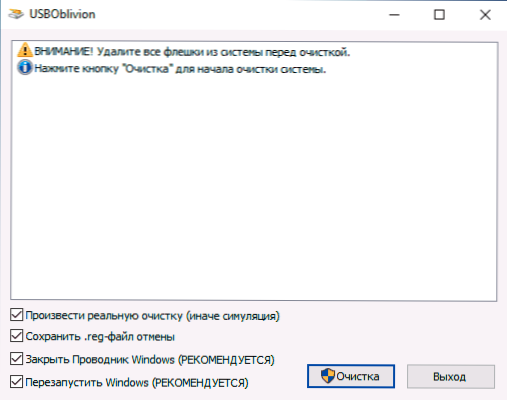
Po zaključku čiščenja znova zaženite računalnik in priključite bliskovni pogon - z veliko verjetnostjo bo določeno in postalo bo cenovno ugodno. Če ne, poskusite iti do upravitelja naprav (s pomočjo desnega klikov na gumbu START) in naredite dejanja, da odstranite pogon USB iz odseka drugih naprav in kasnejše posodabljanje konfiguracije opreme (opisano zgoraj). Program USBOBLIVON lahko prenesete z uradne strani razvijalca: https: // www.Cherubicsoft.Com/projekti/usboboblivion
Toda v zvezi z Windows 10 je možna druga možnost - dejanska nezdružljivost voznikov USB 2.0 ali 3.0 (praviloma so prikazani z klicajem v upravitelju naprave). V tem primeru je priporočilo preveriti razpoložljivost potrebnih gonilnikov USB in čipset na uradni spletni strani proizvajalca prenosnikov ali matične plošče PC. Hkrati priporočam, da uporabite uradna mesta proizvajalcev naprav samih in ne Intel ali AMD spletnih mest za iskanje takšnih voznikov, še posebej, če gre za prenosnike. Tudi včasih težava pomaga rešiti posodobitev bios matične plošče.
Če bliskovni pogon USB ne vidi Windows XP
Najpogostejša situacija, ki sem jo imel za konfiguriranje in popravilo računalnikov, ko računalnik iz operacijskega sistema Windows XP ni videl bliskovnega pogona (tudi če vidi druge bliskovite pogone), je povzročilo dejstvo, da so potrebne posodobitve za delo z USB Pogoni niso bili nameščeni. Dejstvo je, da številne organizacije uporabljajo Windows XP, medtem ko v različici SP2 pogosto. Posodobitve zaradi omejitev dostopa do interneta ali slabega delovanja sistemskega skrbnika niso bile vzpostavljene.
Torej, če imate Windows XP in računalnik ne vidi bliskovnega pogona:
- V primeru, da je nameščen SP2, izvedite posodobitev različice SP3 (pri izvajanju posodobitve, če imate Internet Explorer 8, jo izbrišite).
- Namestite vse posodobitve sistema Windows XP, ne glede na to, kateri servisni paket se uporablja.
Tu je nekaj popravkov dela z USB Flash Drives, objavljenimi v posodobitvah Windows XP:
- KB925196 - Fiksne napake, da računalnik ne določi povezanega bliskovnega pogona ali iPoda.
- KB968132 - Napake so določene, ko pri povezovanju več naprav USB v sistemu Windows XP nehajo normalno delovati
- KB817900 - Vrata USB so prenehala delovati, ko izvlečete in ponovno vstavite bliskovni pogon
- KB895962 - USB Flash Drive preneha delovati, ko je tiskalnik izklopljen
- KB314634 - Računalnik vidi samo stare flash pogone, ki so bili povezani prej in ne vidijo novega
- KB88740 - Rundll32 Napaka.exe, ko vstavite ali izvlečete bliskovni pogon
- KB871233 - Računalnik ne vidi bliskovnega pogona USB, če je bil pravkar v načinu spanja ali gibernacije
- KB312370 (2007) - Podpora USB 2.0 v sistemu Windows XP
Mimogrede, kljub temu, da Windows Vista ne uporablja skoraj nikjer, je treba opozoriti, da bi morala biti namestitev vseh posodobitev tudi prvi korak v primeru podobne težave.
Dodatna dejanja
- Preverite računalnik na virusi - lahko povzročijo neustrezno obnašanje naprav USB
- Preverite register Windows, in sicer ključ
Hkey_current_user \ Software \ Microsoft \ Windows \ CurrentVersion \ Politike \ Explorer
Če v tem razdelku vidite parameter z imenom Nodrives, Odstranite in znova zaženite računalnik. - Pojdite na razdelek Windows Register
Hkey_local_machine \ sistem \ currentControlset \ Control
Če je tam parameter StorageDevicepolicies, Odstrani ga. - V nekaterih primerih pomaga popolna de -energizacija računalnika. To lahko storite: izklopite bliskovine pogone, izklopite računalnik ali prenosnik, izklopite vtičnico (ali odstranite baterijo, če je to prenosnik), nato pa kliknite na izklopljeni računalnik in držite gumb za vklop za nekaj sekund. Po tem ga zmedete, ponovno priključite napajanje in vklopite. Nenavadno lahko včasih pomaga.
Če vse prej opisano ni delovalo in bliskovni pogon ne deluje na drugih računalnikih, lahko še en članek pride v poštev: programi Flash Drive (Kingston, Transcend, Sandisk, Silicijeva moč in drugi).
Obnavljanje podatkov iz bliskovitega pogona, ki ga računalnik ne vidi
Če Windows Drive prikaže bliskovni pogon USB (ki je bil prej pomembni podatki), vendar se ne more "ne identificirati", "ne inicializiran", in razdelek na bliskovnim pogonom ni "ne razporejen", to je verjetnost da so podatki na bliskovnem pogonu poškodovani in boste morali uporabiti obnovitev podatkov.
Vredno si je zapomniti več stvari, ki povečujejo verjetnost uspešnega okrevanja podatkov:
- Ne zapišite ničesar na bliskovni pogon, ki ga želite obnoviti
- Ne poskušajte shraniti obnovljenih datotek v isti nosilec, od koder so obnovljene
Obstaja ločen članek o tem, kaj lahko obnovite podatke s poškodovanim bliskovnim pogonom: programi za obnovo podatkov.
Video
Če nič ni pomagalo in vaš računalnik ne vidi tudi bliskovni pogon, datoteke in podatki, shranjeni na njem.

